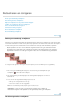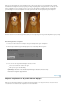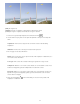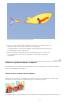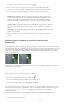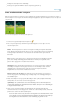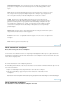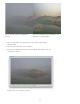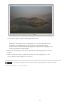Operation Manual
Horizontaal perspectief
Hoek
Schaal
Raster tonen
Zoomen
Kleur
Naar boven
Naar boven
Typ een getal in het vak of gebruik de schuifregelaar om het
perspectief te corrigeren door de horizontale lijnen in een afbeelding parallel te laten
lopen.
Hiermee wordt de afbeelding geroteerd om de camerahoek te corrigeren of om na
het corrigeren van het perspectief aanpassingen aan te brengen. Typ een getal in het
vak of sleep de hoekschijf om de afbeelding linksom of rechtsom te roteren.
Hiermee past u de afbeeldingsschaal naar boven of beneden aan. De
pixelafmetingen van de afbeelding worden niet gewijzigd. Typ een getal in het vak of
gebruik de schuifregelaar om lege gebieden uit de afbeelding te verwijderen die zijn
veroorzaakt door speldenkussen-, rotatie- of perspectiefcorrecties. Omhoog schalen
resulteert in het uitsnijden van de afbeelding en interpolatie tot de oorspronkelijke
pixelafmetingen.
Als deze optie is ingeschakeld, wordt het raster getoond. Als deze optie is
uitgeschakeld, wordt het raster niet weergegeven.
Zoom in voor een gedetailleerdere weergave en zoom uit voor een algemenere
weergave.
Hiermee geeft u de rasterkleur op.
Nevel automatisch verwijderen
Nevel, mist of smog uit een foto verwijderen
U kunt nu het effect dat atmosferische en omgevingsomstandigheden hebben op foto's (bijvoorbeeld van
landschappen) verwijderen. Met de functie Automatisch nevel verwijderen kunt het maskerende effect van
nevel, mist of smog beperken.
De functie Automatisch nevel verwijderen gebruiken:
De afbeelding wordt verwerkt en de effecten van wolken of mist worden verminderd. Herhaal stap 2 om de
foto verder te bewerken.
1. Open een afbeelding in Photoshop Elements in de modus Snel of Expert.
2. Klik als de afbeelding is geopend op het menu Verbeteren > Automatisch nevel
verwijderen.
Automatisch nevel verwijderen werkt beter bij niet-gecomprimeerde afbeeldingen of Raw-afbeeldingen.
Nevel handmatig verwijderen
Een alternatief voor het automatisch verwijderen van nevel
87